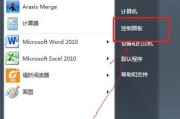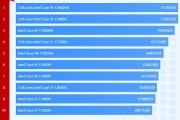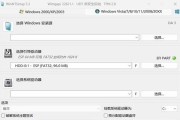随着无线网络的普及,笔记本电脑已成为人们生活中必不可少的工具之一。然而,有时我们可能会遇到一个令人沮丧的问题:笔记本电脑成功连接到WiFi,但却无法上网。为什么会出现这种情况呢?在本文中,我们将深入探讨这个问题,并提供一些常见的解决方法。
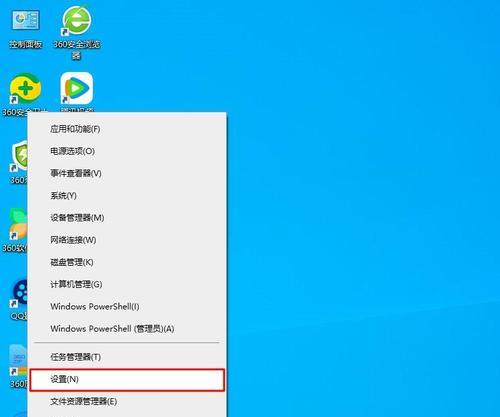
WiFi信号弱的原因及解决方法
当笔记本电脑无法上网时,首先需要检查WiFi信号的强度。如果信号太弱,可能导致无法连接到互联网。为了解决这个问题,可以尝试以下方法:
1.调整笔记本电脑与WiFi路由器的距离,确保其在有效范围内。
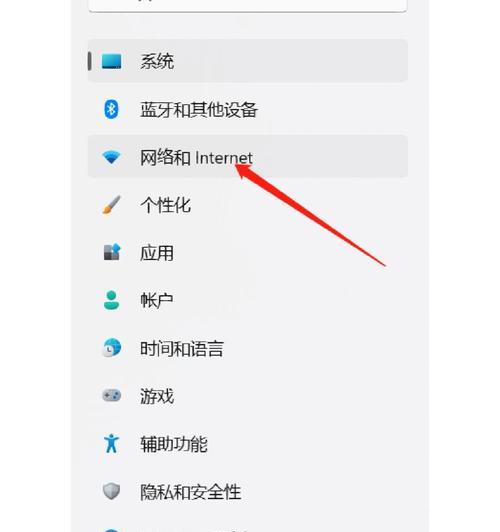
2.尝试更换WiFi信号较强的位置连接。
3.如果使用的是无线扩展器,可以考虑调整其位置或更换更强效的设备。
IP地址获取失败的原因及解决方法
获取IP地址失败也是导致笔记本电脑无法上网的常见原因之一。以下是一些可能的解决方法:
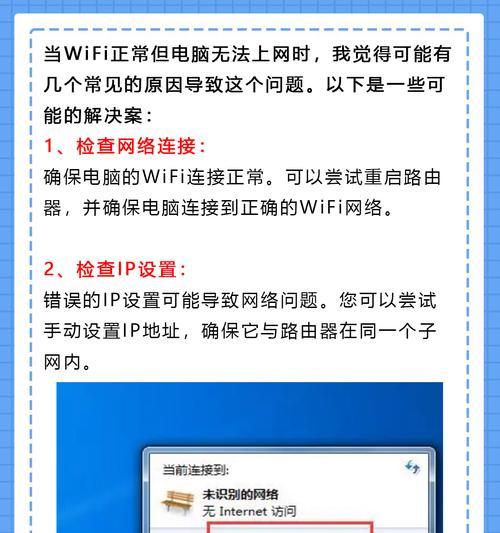
4.重启WiFi路由器和笔记本电脑,尝试重新获取IP地址。
5.检查是否启用了DHCP功能,并确保其正常工作。
6.手动配置IP地址,确保与网络环境相匹配。
DNS服务器问题的原因及解决方法
DNS(DomainNameSystem)服务器负责将域名转换为IP地址,使我们能够访问互联网。如果DNS服务器出现问题,可能导致无法上网。解决方法如下:
7.尝试切换到其他公共DNS服务器,如GoogleDNS或OpenDNS。
8.清除DNS缓存,可以通过在命令提示符中输入“ipconfig/flushdns”来实现。
防火墙设置导致的问题及解决方法
防火墙设置可能会阻止笔记本电脑访问互联网。以下是一些可能的解决方法:
9.检查防火墙设置,并确保允许笔记本电脑与互联网通信。
10.临时关闭防火墙,检查是否可以上网。如果可以,说明防火墙设置有问题。
驱动程序问题的原因及解决方法
笔记本电脑网卡的驱动程序可能会影响其连接WiFi和上网的能力。解决方法如下:
11.更新笔记本电脑的网卡驱动程序到最新版本。
12.如果最新驱动程序无法解决问题,可以尝试回滚到先前的版本。
网络配置问题的原因及解决方法
不正确的网络配置可能导致笔记本电脑无法上网。以下是一些可能的解决方法:
13.检查笔记本电脑的网络配置,确保与路由器和互联网相匹配。
14.重置网络配置,可以通过在命令提示符中输入“netshwinsockreset”和“netshintipreset”来实现。
恶意软件感染的原因及解决方法
恶意软件的感染可能会影响笔记本电脑的网络连接。以下是一些可能的解决方法:
15.运行杀毒软件进行全面扫描,清除可能的恶意软件。
当笔记本电脑连上WiFi却无法上网时,可能是由于WiFi信号弱、IP地址获取失败、DNS服务器问题、防火墙设置、驱动程序问题、网络配置问题或恶意软件感染等原因所致。通过逐一排查这些问题,并根据提供的解决方法进行修复,可以解决笔记本电脑无法上网的问题。
标签: #笔记本电脑